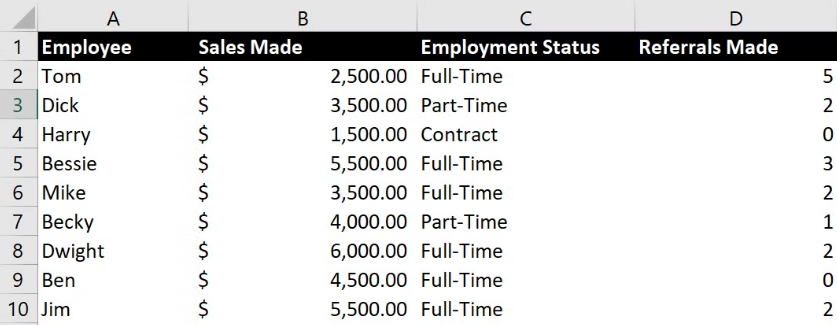들어가기 전에
IF 함수는 단독으로 사용해도 강력하지만 AND/OR와 결합하면 더욱 강력해질 수 있습니다. IF와 AND/OR 함수에 대한 기본적인 사용 방법, 이들을 함께 사용하는 예제 2가지를 소개합니다.
이 글은 아래 기사 내용을 토대로 작성되었습니다만, 필자의 개인 의견이나 추가 자료들이 다수 포함되어 있습니다.
- 원문: Combine IF and AND/OR Functions for More Complex Logic in Excel
- URL: https://www.makeuseof.com/combine-if-and-or-functions-in-excel/
IF 함수 기본
IF 함수는 조건을 평가하고 조건이 참인지 거짓인지에 따라 값을 출력하는 데 사용됩니다. IF 수식은 Excel에서 논리의 기초가 되며 데이터 분석 및 해석 중에 데이터 항목이 특정 기준을 충족하는지 확인할 수 있습니다. IF 함수의 기본 구문은 다음과 같습니다.
=IF(condition_to_test, value_if_true, value_if_false)
IF 문을 다른 함수와 결합하여 더 자세한 분석과 복잡한 보고를 할 수 있습니다.
AND/OR 함수
AND/OR 함수는 그 자체로도 가능하지만, 더 복잡한 논리를 위한 논리 연산자로도 사용할 수 있습니다. AND 함수는 논리 테스트의 모든 조건이 참인지 확인하는 데 사용되며, OR 함수는 논리 테스트에서 하나 이상의 조건이 참인지 확인하는 데 사용됩니다.
AND 함수는 수식의 모든 조건이 충족되는 경우에만 TRUE를 반환합니다. 조건 중 하나라도 FALSE인 경우 결과는 FALSE가 됩니다.
=AND(condition1, [condition2], ...)
OR 함수는 조건 중 하나라도 참이면 TRUE를 반환합니다. 모든 조건이 거짓인 경우에만 FALSE를 반환합니다. OR 함수의 구문은 다음과 같습니다.
=OR(condition1, [condition2], …)
부울(Boolean) 논리에서와 마찬가지로 Excel에는 조건의 반대 진리 값을 반환하는 세 번째 논리 함수인 NOT이 있습니다. 조건이 TRUE인 경우 FALSE를 반환하고 조건이 FALSE인 경우 TRUE를 반환합니다.
AND 및 OR 함수는 최대 255개의 서로 다른 조건을 사용할 수 있습니다. 일반적으로 AND 함수는 모든 조건이 충족되어야 할 때 사용되며, OR 함수는 하나 이상의 조건이 충족되면 충분할 때 사용됩니다.
AND/OR 조건과 IF 문 함께 사용하기
간단한 IF 문을 사용하면 하나의 조건만 테스트할 수 있습니다. 이와 달리 중첩된 IF 문은 위에서 아래로 평가하여 첫 번째 참 문에서 멈추고 다른 문은 무시합니다. 두 개 이상의 기준을 테스트하려면 IF 문 안에 중첩된 AND 또는 OR 함수를 사용해야 합니다. 중첩된 IF/AND 문은 구문을 따릅니다.
=IF(AND(condition1, [condition2], ...), value_if_true, value_if_false)
중첩된 IF/OR 문도 비슷한 구문을 사용합니다.
=IF(OR(condition1, [condition2], ...), value_if_true, value_if_false)
예제 1: 직원 보너스 계산
앞에서 언급했듯이, IF와 AND/OR를 결합한 문은 직원의 판매 실적, 고용 상태, 추천 수 등에 따라 보너스를 받았는지 여부를 판단하는 등 여러 기준을 확인해야 할 때 유용합니다. 소규모 기업이 다음 스프레드시트에 직원과 직원 통계를 나열한다고 가정합니다.
매출이 3천 달러 이상이고 추천을 한 명 이상 받은 모든 정규직 직원에게는 500달러의 보너스가 지급됩니다. 그 외의 모든 직원에게는 200달러가 지급됩니다. 어떤 직원이 무엇을 받을지 결정하려면 다음 수식을 사용합니다.
=IF(AND(B2>3000, C2="Full-Time", D2>0), 500, 200)
더 관대한 방식으로 수식을 수정하여 OR 함수를 사용할 수 있습니다. 그러면 고용 상태에 관계없이 3,000달러 이상을 가져오거나 추천을 3건 이상 한 모든 직원에게 500달러의 보너스를 지급할 수 있습니다.
=IF(OR(B2>3000, D2 >= 3), 500, 200)
예제 2: 승진대상자 선정
직원 승진은 중첩된 IF/AND 및 IF/OR 함수가 유용하게 사용될 수 있는 또 다른 시나리오입니다. 예를 들어, 같은 회사가 특정 기준, 즉 최소 2년의 근속 기간과 5점 만점에 최소 3점의 성과 평가를 충족한 정규직 직원을 승진시키고자 한다고 가정합니다.
=IF(AND(C2="Full-Time", F2>2, G2>=2), "Yes", "No")
더 관대하게, 다음 수식을 사용하여 미리 정의된 기준 중 하나만 충족하는 모든 직원을 승진시킬 수 있습니다.
=IF(OR(F2>2, G2 >= 2), "Yes", "No")
마치며
중첩 IF 및 AND/OR 함수는 매우 강력하며 분석 및 데이터 보고의 새로운 세계를 열어줍니다. Excel에서 조건부 서식을 지정하는 데 사용할 수 있으며, 더 복잡한 논리를 위해 여러 개의 AND/OR 함수를 중첩할 수도 있습니다. 하지만 중첩을 사용하면 수식을 디버깅하고 유지 관리하기가 더 어려워질 수 있다는 점에 유의하세요.
'Excel' 카테고리의 다른 글
| Excel LAMBDA를 사용하여 사용자 정의 함수 만드는 법 (32) | 2024.12.15 |
|---|---|
| 흔히 발생하는 8가지 Excel 오류와 해결 방법 (37) | 2024.12.13 |
| 데이터 분석가로서 알아야 할 7가지 Excel 요령 (29) | 2024.12.11 |
| 다중 시트 피벗 테이블로 Excel 기술 혁신하기 (30) | 2024.12.10 |
| Excel "공유 위반" 오류 발생 원인과 해결 방법 5가지 (33) | 2024.12.09 |